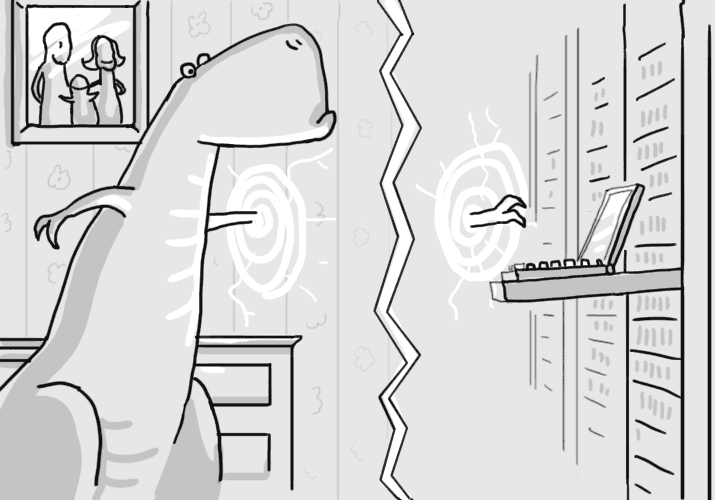
最近、クラウドサーバーやクラウドストレージなどの新しいサービスのカバレッジに注目しましたが、同時に他の方向での動作を停止することはありませんでした。この記事では、専用サーバーについて説明します。 近い将来、専用サーバーへのオペレーティングシステムの自動インストールを保証する機能を提供します。これは現在、最終テスト段階にあります。 それまでは、現在の機能について説明したいと思います。これは専用サーバーを使用する際の利便性を高めることもできます。
専用サーバーの負荷管理
リストから専用サーバーを選択すると、サーバーに関する基本情報、および電源と負荷の制御を含むページが表示されます。 サーバータブでは、既におなじみの電源管理ボタン(サーバーの物理的なオン/オフとハードリブート)およびKVMコンソールへのアクセスに加えて、新しいメニュー「サーバー負荷の管理」が利用でき、コントロールパネルから直接サーバー負荷を制御できます。
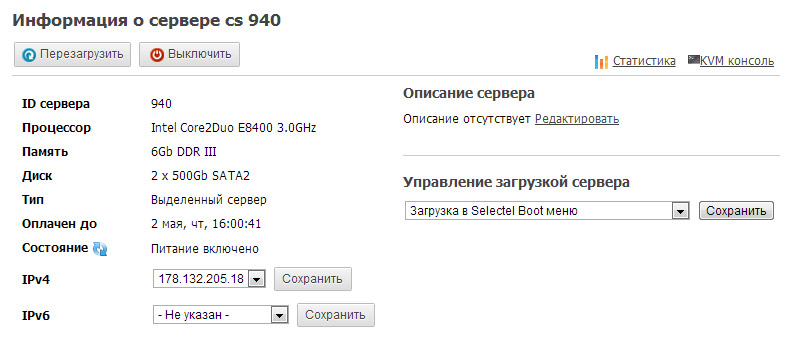
標準のサーバーブートオプション(最初または2番目のハードドライブからのブート)と、システムのインストール、診断、および復元のための特別なツールの両方をメニューで選択できます。 メニュー項目を選択したら、変更を保存してサーバーを再起動する必要があります。 各項目をさらに詳しく考えてみましょう。
Selectelブートメニュー
Selectel Bootメニューを使用すると、最も一般的なサーバーオペレーティングシステムのインストーラーや、常に最新の状態に保たれる追加の診断および回復ソフトウェアを実行できます。 メニューの[Selectel Boot menu]を選択し、変更を保存してサーバーを再起動し、KVMサーバーコンソールを使用して[Boot]メニューを操作します。
ほとんどの場合、クライアントへの配信前に専用サーバーにOSをインストールすることはエンジニアによって実行されますが、クライアントは自分でインストールする必要がある場合があります。 「Selectel Boot Menu」を使用してOSをインストールすることを検討してください。
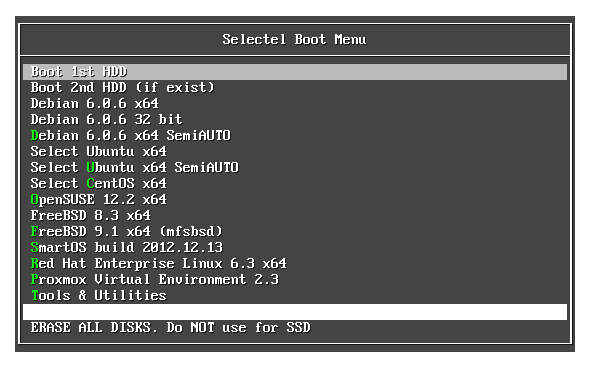
メニューに表示されるすべてのOSディストリビューションはネットインストールバージョンであることに注意してください。つまり、インストール中にカーネルとinitrdのみがロードされ、残りの必要なファイルはインストール中にローカルまたはパブリックリポジトリからダウンロードされます。 この最初のことに関連して、インストーラーは、ネットワークインターフェースを設定し、インストール元のリポジトリを指定するように求めます。 この不便さは、最新のパッケージがすぐにインストールされ、OSのインストール後にアップデートを実行する必要がないという事実によって補われます。
リポジトリ(http://mirror.selectel.ru/)を使用できます。これにより、OSコンポーネントのダウンロードとインストールにかかる時間が大幅に短縮されます。例:
- DebianおよびUbuntuの場合、 mirror.selectel.ru (またはインストーラーによって提案されたその他)を指定できます。
- CentOSの場合、インストールURLはmirror.selectel.ru/centos/6.3/os/x86_64のようになります
ネットワークを設定してリポジトリを指定すると、OSのインストールはディスクからのインストールと同様に続行されます。 便宜上、「半自動」インストールモード(「SemiAUTO」とマークされたアイテム)を使用できます。 それらを選択すると、OSインストーラーはネットワーク設定、ディスクパーティション、RAID / LVM設定などの本当に重要な質問のみを尋ねます。他の質問と確認はすべてスキップされます。 このオプションは、KVMコンソールを使用してインストールし、仮想メディアを介してISOイメージを接続する場合と比較して、コンピューターからデータを転送するために必要な高速インターネットチャネルを必要としません。
また、[ツールとユーティリティ]セクションの[ブート]メニューには、診断と回復に役立つユーティリティのセットがあります。人気のあるライブGRMLディストリビューションとシステムレスキューCD。 メモリチェック用のMemTestプログラム、ハードドライブチェック用のMHDDなど。
Rescue Recoveryコンソール
「Boot into Rescue」を使用すると、ローカルサーバーディスクを使用せずにRAMで動作する本格的なLinuxシステムのネットワークを介して起動できます。 レスキューシステムには、障害のあるシステムを診断および復元するための多くの便利なツールが含まれています。 ネットワークを介したサーバーへの定期的なアクセスが失われた場合、またはOSツールを使用して問題を診断することが不可能な場合、Rescueの使用は特に重要です。
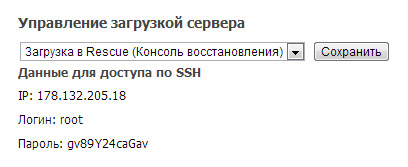
「Boot to Rescue(リカバリコンソール)」オプションを選択します(これには、クライアントパネルでサーバーにIPアドレスを割り当てる必要があります。そうしないと、このアイテムは使用できません)。サーバーを再起動します。 その後、サーバーがRescueシステムにロードされ、コントロールパネルで指定されたアクセスデータを使用してSSH経由でサーバーに接続できます。
Rescueシステムを使用する主な機能と可能性を考慮してください。
- ロード直後、サーバーはネットワーク接続に使用できます。これにより、sshを介した標準アクセスを使用できるようになります。これにより、KVMコンソールでの作業がはるかに便利になります。 グラフィカル環境での作業を希望する場合は、VNC経由のアクセスでXサーバーを起動することもできます。
- レスキューシステムは、RAIDおよび/またはLVMハードドライブで利用可能なパーティションを自動的に検索および接続しようとします。これにより、ファイルシステムのチェックと復元、および/またはバックアップからのデータの保存または復元が可能になります。 ;
- Rescueには、サーバーデータへの直接アクセス、ルートパスワードのリセット、構成ファイルの他のエラーの修正などのために、サーバーファイルシステムのchrootを簡素化するinfiltrate-rootユーティリティが含まれています。
説明された機能があなたに役立つことを願っています。私たちのニュースをお楽しみに!
ブログの投稿へのリンク